Suured dokumentidega töötamine võib olla keeruline, eriti kui pead koordineerima mitmeid peatükke ja osi. Raamatufail Adobe InDesignis pakub elegantset lahendust erinevate dokumentide haldamiseks ja hoiab sinu töö tõhusalt organiseerituna. Selles õpetuses näitan ma sulle samm-sammult, kuidas luua raamatufail, mis võimaldab sul mitte ainult saada ülevaate oma peatükkidest, vaid ka lisafunktsioone nagu sisukorrad ja indeksid.
Oluline teave
- Raamatufailiga saad tõhusalt hallata mitmeid dokumente Adobe InDesignis.
- Automaatsete numereerimisfunktsioonide abil on peatükkide ja lehtede korraldamine lihtsam.
- Sünkroonimisvalikud aitavad hoida kujunduse ja formaadi ühtsena erinevate dokumentide vahel.
- Sa saad hõlpsasti teha PDF-ekspordi kogu oma raamatust.
Samm 1: Raamatufaili loomine
Alustuseks ava Adobe InDesign ja mine menüüsse „Fail“ ja seejärel „Uus“. Raamatufaili loomiseks vali „Raamat“. Sind palutakse valida failile salvestamise koht. Soovitan valida kausta, kuhu on salvestatud sinu teised peatükid. Ära unusta faili nime lisada „Raamat“, et hiljem oleks faile lihtsam tuvastada. Ühe klõpsuga „Loo” luuakse sinu raamatufail.
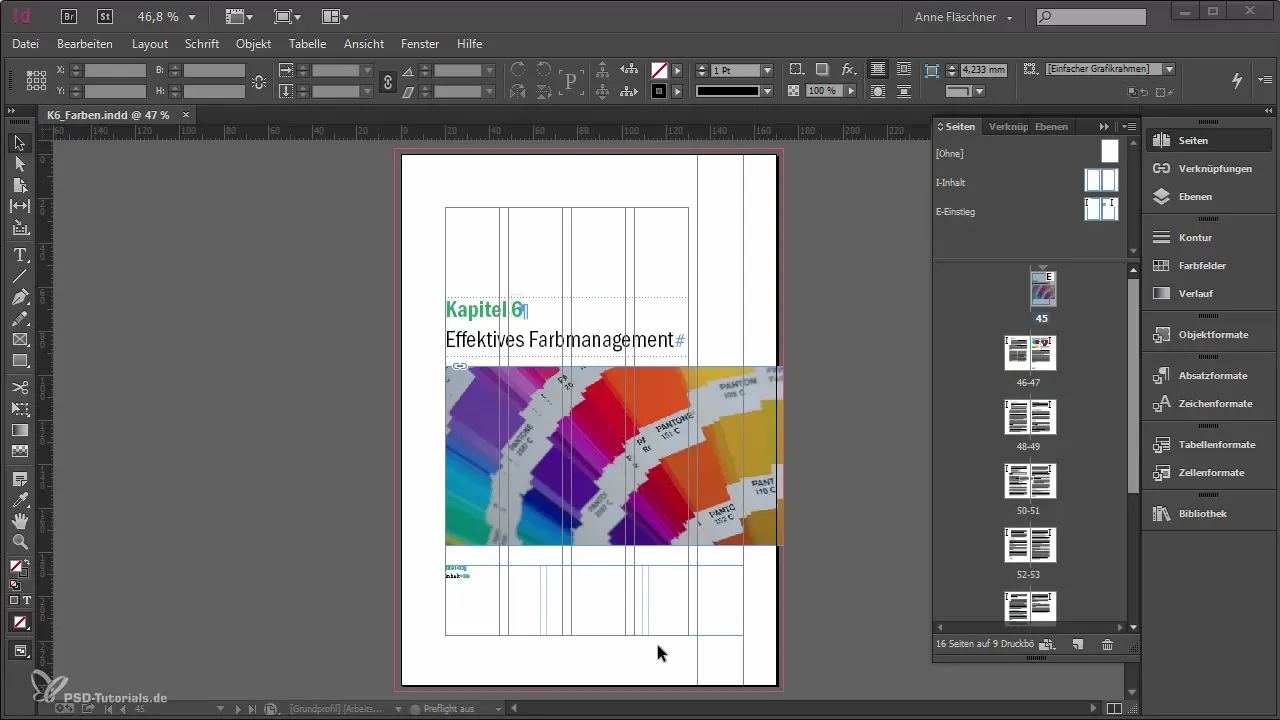
Samm 2: Dokumentide lisamine raamatule
Pärast raamatufaili loomist avaneb väike aken, mis toimib paletina. Siin on sul võimalus lisada uusi dokumente, klikkides pluss-sümbolile. Veendu, et dokumendid oleksid nimetatud loogilises järjekorras, et need paletis ka õiges järjekorras ilmuksid. See lihtsustab peatükkide lisamist ja järjestamist.
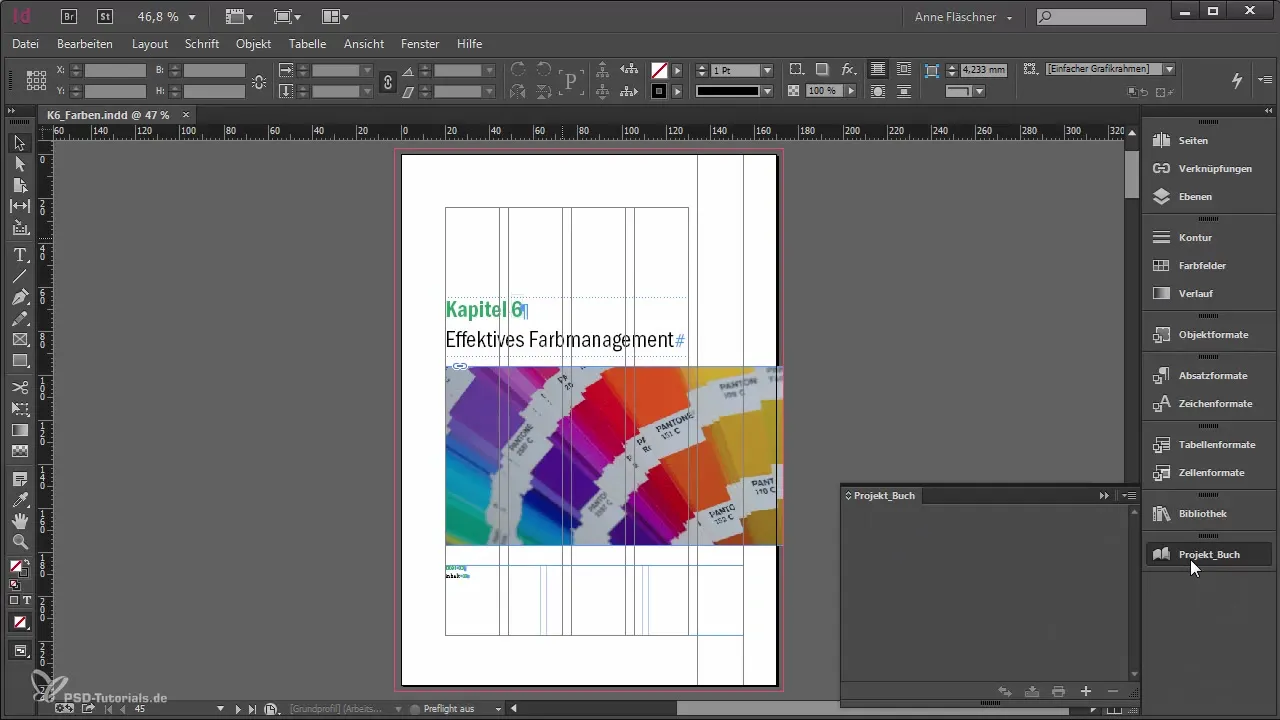
Samm 3: Peatükkide haldamine
Kui sul on nüüd kõik peatükid oma raamatufailis, saad üksikute peatükkide vahel lihtsalt navigeerida. Klõpsates aktiivsel peatükil, näiteks peatükk 6, saad kiiresti dokumentide vahel vahetada. Nii saad ülevaate kõigist lehtedest, mis sinu raamatus on. See ülevaade on eriti kasulik, et veenduda, et kõik on soovitud järjekorras.
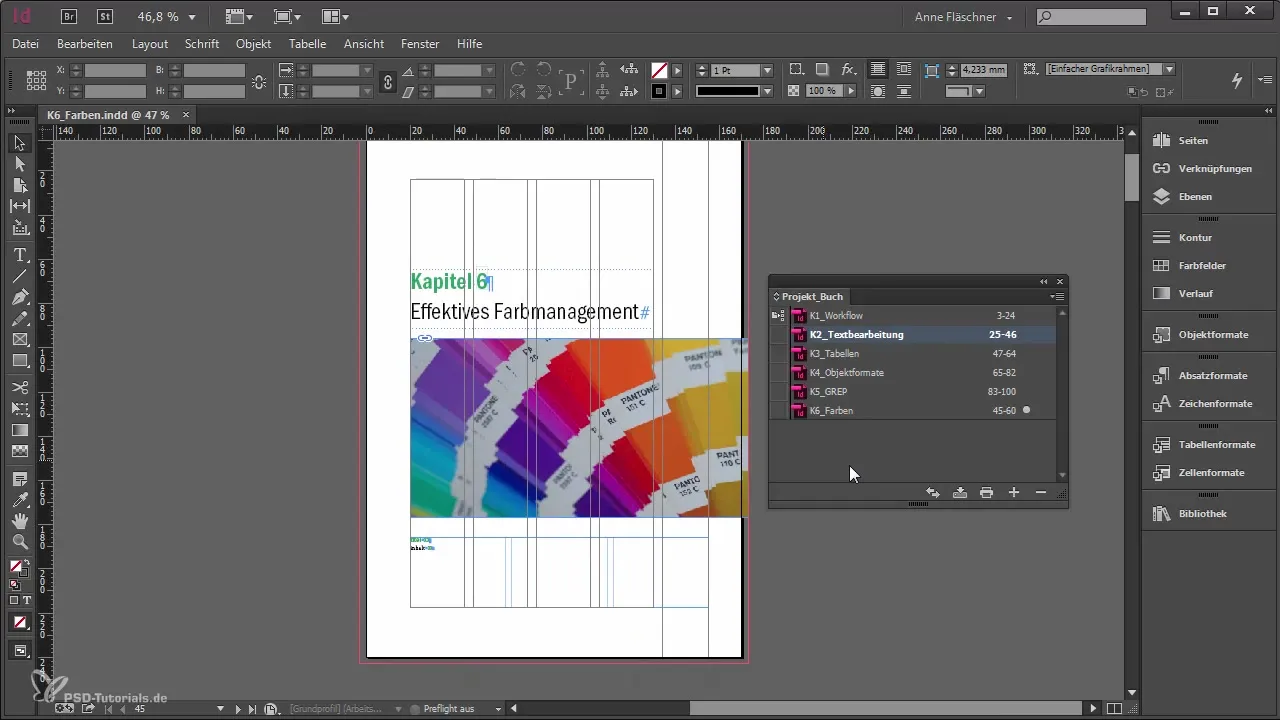
Samm 4: Automaatne lehtede ja peatükkide numereerimine
Lehtede numereerimise automatiseerimiseks mine numereerimise ja lõikevalikute juurde. Siin saad seada lehed nii, et need kohandatakse automaatselt, kui peatükke lisatakse või eemaldatakse. Samuti saad pääseda peatükkide numereerimisele, et veenduda, et numereerimine püsib alati ajakohasena, isegi kui peatükkides tehakse muudatusi.
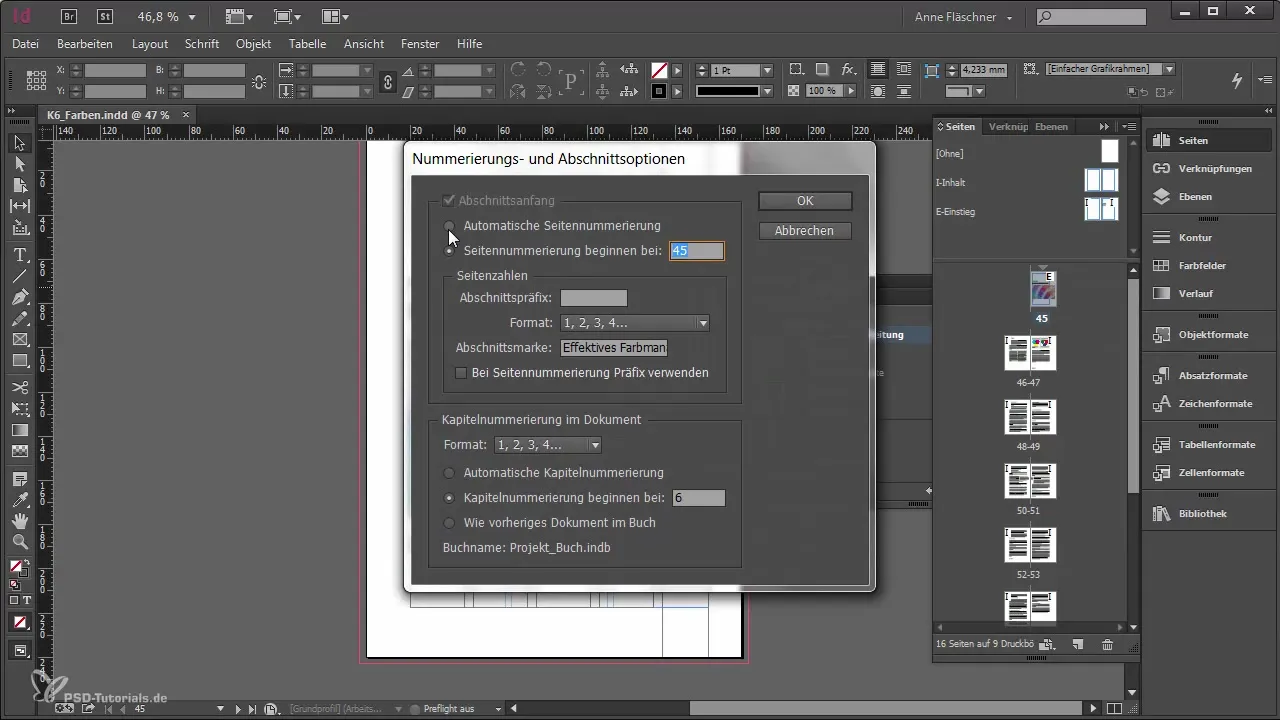
Samm 5: Sünkroonimisvalikud
Raamatufailide kasulik omadus on sünkroonimine. Pidage siiski meeles, et sünkroonimine pole riskideta. Vaikimisi kehtib sünkroonimine esimesele peatükile, mis tähendab, et vormindused, värvid ja muud kujunduse elemendid võetakse üle kõigi dokumentide vahel. Seetõttu on oluline kontrollida sünkroonimisvalikuid, enne kui vajutad sünkroonimisnupule. Veendu, et sünkroonida ainult need elemendid, mida soovid kindlasti ühtlustada.
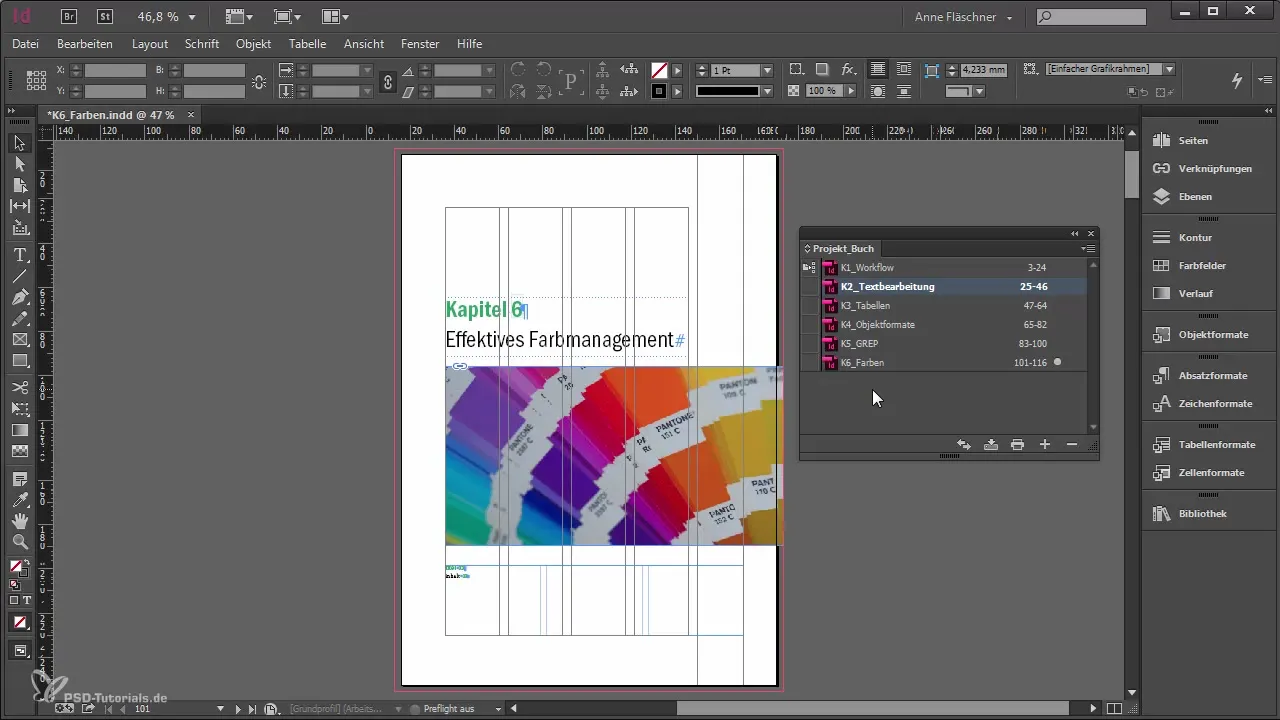
Samm 6: Eksportimine PDF-ina
Veel üks suur eelis raamatufailides on võimalus eksportida kogu kogumik PDF-ina. Pead lihtsalt valima soovitud dokumendid ja seejärel valima valiku „Raamat PDF-ina eksportida“. See võimaldab sul luua ühe, sidusa dokumendi, mis on ideaalne trükiks või digitaalseks levitamiseks.
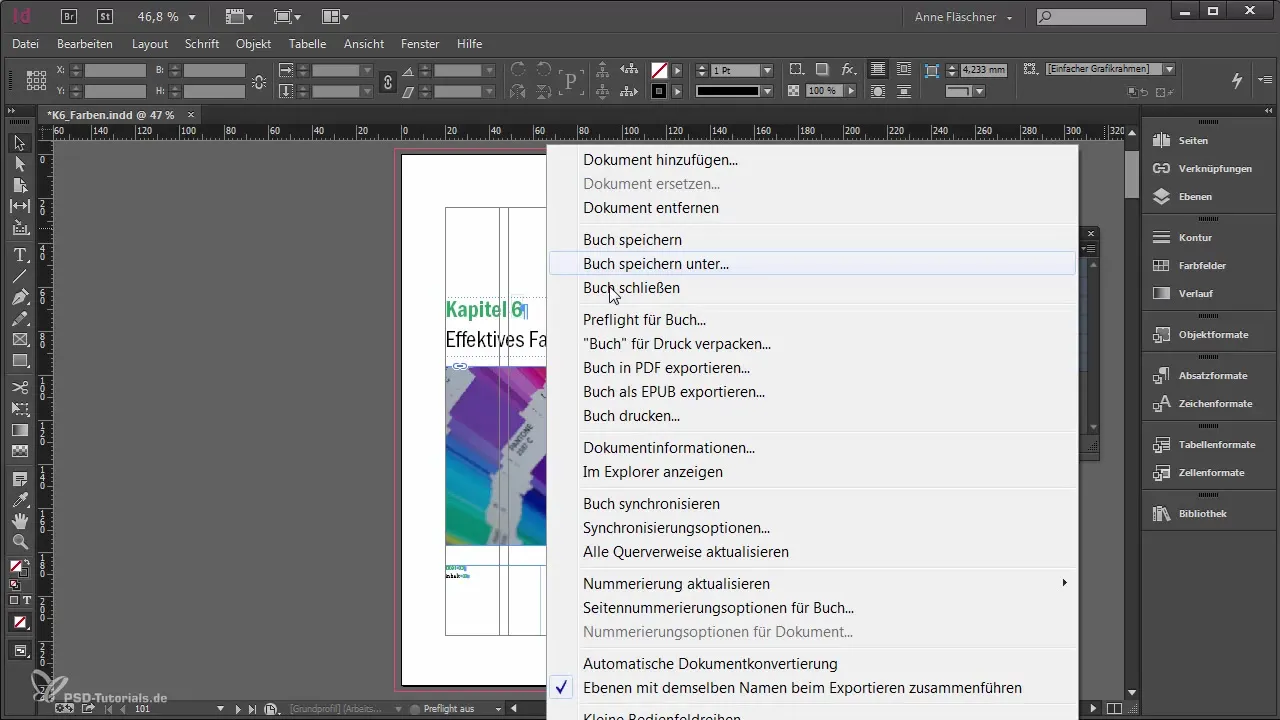
Samm 7: Sisukordade ja indeksite loomine
Sa saad luua ka sisukordi ja indeksite kogu raamatu jaoks, mis on väga praktiline, kui haldad ulatuslikku dokumentide kogumit. Need funktsioonid on InDesignis integreeritud ja võimaldavad sul kiiresti ja lihtsalt pääseda oma raamatu soovitud osadele. Kui soovid sellest rohkem teada, käsitlen ma hiljem selles osas seda põhjalikumalt.
Kokkuvõte
Raamatufaili loomine Adobe InDesignis on tõhus viis mitme dokumendi organiseerimiseks ja InDesigni kõikide funktsioonide optimaalne kasutamine. Tänu automaatsetele numereerimisfunktsioonidele ja sünkroonimisvalikutele oled paremini varustatud oma raamatuprojektide tõhusaks haldamiseks.
Korduvalt esitatavad küsimused
Kuidas luua raamatufail Adobe InDesignis?Sa lood raamatufaili valikuga „Fail” > „Uus” > „Raamat".
Kuidas lisada dokumente oma raamatufaili?Klikka raamatupaletis pluss-sümbolile ja vali soovitud dokumendid.
Kas ma saan peatükkide numereerimise automatiseerida?Jah, saad aktiveerida automaatse numereerimise numereerimise ja lõikevalikutes.
Mis juhtub dokumentide sünkroonimisel?Sünkroonimise ajal võetakse vormingud ja stiilid kõigi dokumentide vahel, mis tagab ühtse kujunduse.
Kuidas eksportida oma raamatufail PDF-ina?Vali soovitud dokumendid ja mine valikusse „Raamat PDF-ina eksportida”.


